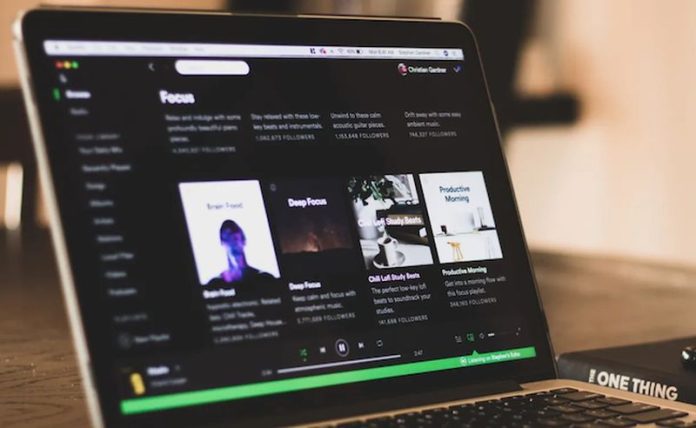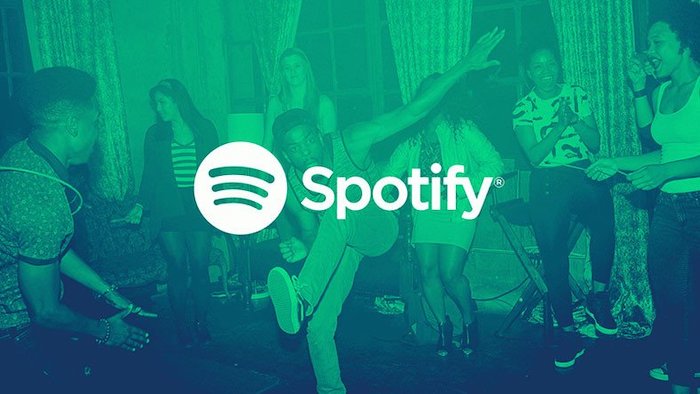Spotify je popularizirao i predvodio revoluciju streaminga glazbe i još uvijek je najjači igrač u tom polju, bez obzira na konkurenciju. Bez obzira da li imate “free account” ili ste platili Premium uslugu, možete poboljšati svoje iskustvo korištenja (i slušanja) tako da naučite kratice na tipkovnici koje će vam olakšati korištenje dotičnog servisa.
Budući da je to relativno jednostavna aplikacija, Spotify nema toliko prečaca kao opsežniji softveri kao što su Microsoft Word ili Adobe Photoshop. Ali ako ste strastveni ljubitelj glazbe, integracija ovih prečaca u vašu svakodnevnu rutinu trebala bi vam pomoći da bolje iskoristite Spotify i da se krećete “po njemu” bez korištenja miša.
U nastavku donosimo najvažnije Spotify prečace za Windowse i Mac. Također ćemo spomenuti nekoliko ključnih savjeta za Spotify koji će vam pomoći da dodatno poboljšate svoje iskustvo. Pa krenimo.
Spotify Cheat sheet
| Shortcut (Windows) | Shortcut (Mac) | Action |
|---|---|---|
| Basic Functions / Playlists | ||
| Ctrl + N | Cmd + N | Create new playlist |
| Ctrl + Shift + N | Cmd + Shift + N | Create new playlist folder |
| Ctrl + X | Cmd + X | Cut |
| Ctrl + C | Cmd + C | Copy |
| Ctrl + V | Cmd + V | Paste |
| Ctrl + Z | Cmd + Z | Undo |
| Ctrl + Y | Cmd + Shift + Z | Redo |
| Del | Delete | Delete |
| Ctrl + A | Cmd + A | Select all |
| Music Playback | ||
| Space | Space | Play/pause |
| Ctrl + Right | Cmd + Right | Next track |
| Ctrl + Left | Cmd + Left | Previous track |
| Shift + Left/Right | Cmd + Shift + Left/Right | Seek backward/forward |
| Enter | Return | Play currently selected item |
| Ctrl + S | Cmd + S | Toggle shuffle mode |
| Ctrl + R | Cmd + R | Cycle repeat modes |
| Navigation | ||
| Alt + Left | Option + Left | Go back to the previous screen |
| Alt + Right | Option + Right | Go forward one screen |
| Ctrl + L | Cmd + L | Open the Search screen |
| Ctrl + F | Cmd + F | Show Search in playlist box (when applicable) |
| Zoom | ||
| Ctrl + Plus (+) | Cmd + Plus (+) | Zoom in |
| Ctrl + Minus (-) | Cmd + Minus (-) | Zoom out |
| Ctrl + Zero (0) | Cmd + Zero (0) | Reset zoom to 100% |
| Volume | ||
| Ctrl + Up | Cmd + Up | Raise volume |
| Ctrl + Down | Cmd + Down | Lower volume |
| Account and App Management | ||
| Ctrl + P | Cmd + Comma (,) | Open Spotify Preferences |
| F1 | n/a | Open Spotify Support in your browser |
| Ctrl + Shift + W | Cmd + Shift + W | Log out of your account |
| Alt + F4 or Ctrl + Shift + Q | Cmd + Q | Quit Spotify |
| Mac-Only Spotify Shortcuts | ||
| n/a | Cmd + H | Hide the Spotify window |
| n/a | Cmd + Option + H | Hide other app windows |
| n/a | Cmd + W | Close the Spotify window |
| n/a | Cmd + M | Minimize window |
| n/a | Cmd + Option + 1 | Restore minimized window |
| n/a | Fn + F | Full-screen |
Ne zaboravite medijske tipke svog računala
Gornji prečaci na tipkovnici rade samo kada je Spotify aplikacija na vašem računalu u fokusu. Ako koristite neki drugi program, ne možete koristiti praktične prečace za reprodukciju/pauzu glazbe, preskakanje pjesama, promjenu glasnoće i slično.
Međutim, ne zaboravite medijske tipke na tipkovnici! Sve Mac tipkovnice i mnoge Windows tipkovnice imaju tipke koje vam omogućuju podešavanje glasnoće računala, reprodukciju/pauzu glazbe i promjenu pjesme (back/forward). Korištenje tih tipki je najlakši način za brzu promjenu, na primjer, pjesme bez vraćanja u samu Spotify aplikaciju.
Ovisno o vašoj tipkovnici, to mogu biti namjenske tipke ili tipke koji zahtijevaju da držite tipku “Fn” dok stišćete drugu tipku.
Ako koristite Windows 10 ili 11, popup prozor će se pojaviti svaki put kada koristite ove tipke, što vam može smetati. U Spotifyu idite na Edit > Preferences i onemogućite opciju “Show desktop overlay when using media keys” kako biste spriječili pojavljivanje tog popup prozora.
Postanite Spotify Master
Uz ove prečace i savjete spremni ste koristiti Spotify lakše nego ikad prije. Imajte na umu ove prečace sljedeći put kada budete mijenjali pjesme ili kreirali svoju “listu hitova”. To ćete sada moći učiniti bez da vam ruke napuste tipkovnicu.
Piše: Boris Plavljanić